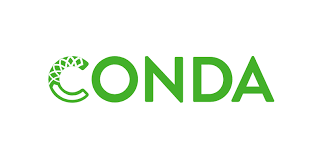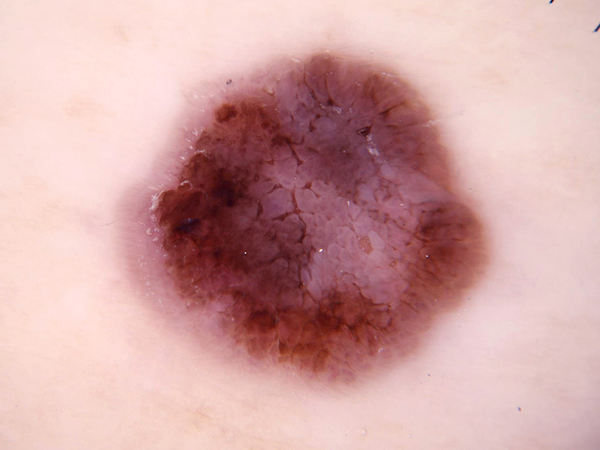Como criar um ambiente virtual em Python
Um ambiente virtual (ou em inglês virtual environment) é uma ferramenta para gerenciar dependências e isolar projetos em Python. A ideia é que funcione similar a um container Docker, mas de maneira muito mais simples. Se você não sabe nada sobre o assunto, sugiro que dê uma olhada neste vídeo ou neste artigo.
De forma bem resumida, você vai criar um ambiente e instalar todos os seus pacotes via pip e eles ficarão isolados lá dentro. Toda vez que você quiser usar esse ambiente você vai ter que ativá-lo. A grande vantagem é que tudo dentro desse ambiente fica isolado, o que facilita o gerenciamento de dependências de um projeto.
Criação do ambiente usando virtualenv
A criação de um ambiente virtual é relativamente simples. Neste tutorial vamos utilizar o virtualenv. Mas é possível obter resultados similares usando conda e/ou PyEnv.
Nota: o ambiente será criado usando o sistema operacional Linux. Se você usa windows e possui o miniconda ou anaconda instalado, você consegue repetir esses passos utilizando o PowerShell.
Passo a passo da criação do ambiente virtual
- Instalação: primeiro precisamos instalar o
virtualenv. Para isso, utilizaremos o seguinte comando no terminal:$ python -m pip install --user virtualenv -
Criação do ambiente: para criar o ambiente virtual, execute o seguinte comando no terminal:
$ python -m venv <nome_do_ambiente>O termo
<nome_do_ambiente>é o nome que você vai dar para o seu ambiente, por exemplo,gandalf(vamos usar esse nome daqui para frente). - Ativando o ambiente: agora que você criou o ambiente, você precisa ativá-lo para começar a utilizar. Para ativar você executa o seguinte comando na mesma pasta que você executou o passo anterior:
$ source gandalf/bin/activateAssim que você ativar, você vai ver algo do tipo no seu terminal:
(gandalf) [user@machine] $Isso significa que você está dentro do ambiente virtual de nome
gandalf. Se você instalar algum pacote, usandopippor exemplo, ele só existirá dentro desse ambiente. Em outras palavras, ele está isolado da sua máquina. Se você apagar o ambiente, nada é afetado na sua máquina ou em outros ambientes que você possuir. Todavia, sempre que você quiser usar o ambiente, você vai ter que ativá-lo. - Desativando o ambiente: para desativar um ambiente, basta executar:
$ deactivateObviamente, o ambiente precisa estar ativo para ser desativado. Além disso, se você fechar o terminal, ele também será desativado.